第2回目の今回は Rounded M+ という Web フォントを使ってブログの表示を変更してみたいと思います。

Web フォントを使うように指定するのは簡単
Web フォントを使えるようにするためには、大きく2つのことをしてあげる必要があります。1つは Web サーバへの Web フォントの配置、もう一つはブログでの Web フォントの指定です。Web サーバへの Web フォントの配置
Web フォントを使えるようにするには、Web サーバからダウンロードできるようにファイルを配置する必要があります。今回は、Rounded M+ を使うことにしましたので、 Rounded M+ の次の 4 つのファイルを Web サーバ上に配置します。
- rounded-mplus-1c-medium.eot
- rounded-mplus-1c-medium.ttf
- rounded-mplus-1c-medium.woff
- rounded-mplus-1c-medium.ttf.gz
rounded-mplus-1c-medium.ttf.gz というファイルはオリジナルの Rounded M+ には含まれていませんが次回の高速化設定で使うので、必要に応じて配置してください。
このファイルは、Mac の場合、ターミナルを開いて以下のコマンドを使うことで作ることができますので、作成して一緒に配置しておいてください。
gzip -k rounded-mplus-1c-medium.ttf次に、これらのファイルがフォントファイルであることを Web サーバに教えてあげるための設定をします。Web サーバ上の .htaccess を開いて編集します(他の方法もありますが、ここでは割愛します)。
以下の指定を追記してください。
|
1 2 3 4 5 |
<IfModule mod_mime.c> AddType font/eot .eot AddType font/truetype .ttf AddType application/font-woff .woff </IfModule> |
これらは、ファイルの拡張子が eot、ttf、woff の場合は Web フォントだとブラウザに通知するための設定です。これを書くことでブラウザはフォントとして扱ってくれるようになります。
以上で、Web フォントとして使うことができるようになりました。
ブログでの Web フォントの指定
Web フォントの設定が終わったら、次はブログの中で使うわけですが、フォントの定義とその定義をスタイルで指定するだけです。
フォントの定義は、子テーマなどのスタイルシートに次のように書きます。
|
1 2 3 4 5 6 7 |
@font-face { font-family: 'rounded-mplus-1c-m'; src: url('/data/webfont/rounded-mplus-1c-medium.eot'); src: url('/data/webfont/rounded-mplus-1c-medium.eot?#iefix') format('embedded-opentype'), url('/data/webfont/rounded-mplus-1c-medium.woff') format('woff'), url('/data/webfont/rounded-mplus-1c-medium.ttf') format('truetype'); } |
同じような指定が続いているのは、Web フォントで使えるフォントフォーマットがブラウザによってバラバラなので、より多くのブラウザで Web フォントで表示できるようにするためです。万一、Web フォントが適用できないブラウザの場合には、標準のフォントで表示されます。
今回は、このフォント定義で font-family として “rounded-mplus-1c-m” という名前をつけました。
このフォントの定義が終わったら、次は津タイルにこの font-family を指定してください。
どこに指定するかは皆さんのスタイル次第です。私は次の2ヶ所に設定しました。
|
1 2 3 4 5 6 7 8 9 |
h3.entry-title-ac a { font-family:'rounded-mplus-1c-m','Lucida Grande','Hiragino Kaku Gothic ProN', 'ヒラギノ角ゴ ProN W3', Meiryo, メイリオ, sans-serif; font-weight: normal; } h1.entry-title { font-family:'rounded-mplus-1c-m','Lucida Grande','Hiragino Kaku Gothic ProN', 'ヒラギノ角ゴ ProN W3', Meiryo, メイリオ, sans-serif; font-weight: normal; } |
Stinger 3 を使っている方は、smart.css も同じように修正してください。
これで表示されるようになったはずです。
私のサイトの Web フォント適用前と
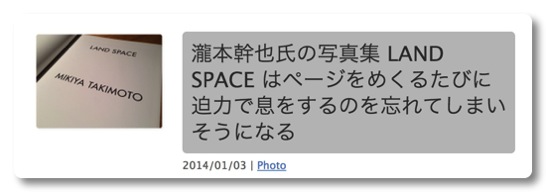
適用後です。あまり変わっていませんか?(汗)
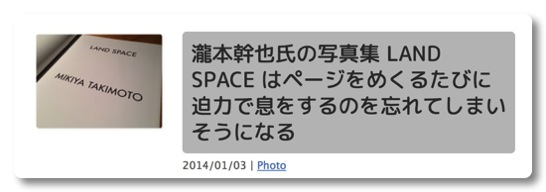
色々な Web フォントが公開されていますので、好みのものを探して適用してみると面白いと思います。
ただし、Web フォントは大きいファイルですのでご注意ください。次回は高速化について書きたいと思います。
最後まで読んでいただきありがとうございます。
 左のアイコンをクリックして、このブログを Feedly に登録していただけると嬉しいです
左のアイコンをクリックして、このブログを Feedly に登録していただけると嬉しいですFacebook ページでも情報を発信していますのでよろしかったら「いいね!」をお願いします
RSSリーダへの登録は こちら からどうぞ。

コメントを残す